
Creare un profilo Apple Music in iTunes sul PC
Se ti iscrivi ad Apple Music, puoi creare un profilo Apple Music che include gli artisti e le playlist che preferisci e molto altro ancora. Puoi condividere il profilo con tutti o solo con gli amici che inviti.
Dopo aver creato un profilo, puoi scegliere le playlist che desideri condividere. Inoltre, puoi visualizzare i profili creati dagli amici o richiedere di vedere che cosa stanno ascoltando.
Nota: Apple Music non è disponibile in tutti i Paesi o in tutte le zone. Consulta l’articolo del supporto Apple Disponibilità dei Servizi Multimediali Apple.
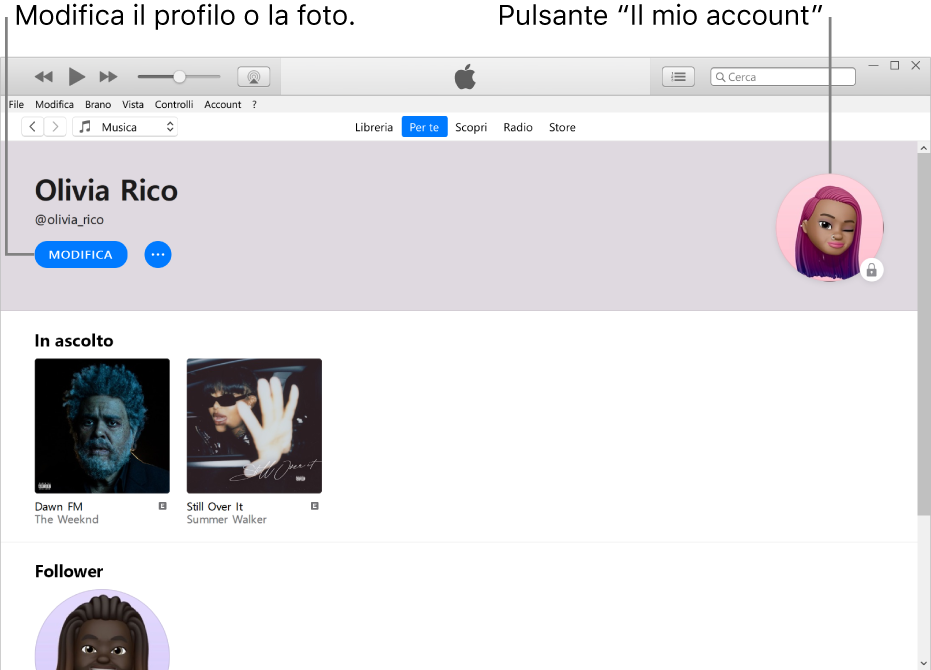
Creare un profilo
Nell’app iTunes
 sul PC, scegli Musica dal menu di scelta rapida in alto a sinistra, quindi fai clic su “Per te”.
sul PC, scegli Musica dal menu di scelta rapida in alto a sinistra, quindi fai clic su “Per te”.
Se non visualizzi l’opzione “Per te”, assicurati di aver effettuato l’accesso ad Apple Music utilizzando l’ID Apple.
Fai clic sul pulsante del tuo account (sembra una foto o un monogramma) nell’angolo superiore destro della finestra, quindi fai clic su Inizia.
Segui le istruzioni sullo schermo per creare un nome utente, trovare e seguire amici, condividere playlist e molto altro ancora.
Se desideri condividere la musica solo con gli amici, assicurati di selezionare “Persone accettate” nell’area “Scegli chi può seguirti”.
Fai clic su Fine.
Dopo aver configurato il tuo profilo, puoi trovare gli amici che desideri seguire o scegliere con chi condividere musica (così gli amici possono vedere cosa ascolti).
Nota: se sei l’organizzatore di un gruppo di famiglia, puoi consentire ai tuoi figli di creare profili di Apple Music (o impedire loro di farlo). Consulta l’articolo del supporto Apple: Usare i controlli parentali su iPhone e iPad.
Modificare il nome profilo o la foto
Puoi modificare il nome o la foto che mostri sul profilo di Apple Music.
Nell’app iTunes
 sul PC, scegli Musica dal menu di scelta rapida in alto a sinistra, quindi fai clic su “Per te”.
sul PC, scegli Musica dal menu di scelta rapida in alto a sinistra, quindi fai clic su “Per te”.
Se non visualizzi l’opzione “Per te”, assicurati di aver effettuato l’accesso ad Apple Music utilizzando l’ID Apple.
Fai clic sul pulsante del tuo account (sembra una foto o un monogramma) nell’angolo superiore destro della finestra, quindi fai clic su Modifica.
Esegui una delle operazioni seguenti:
Aggiorna il tuo nome: inserisci un nuovo nome.
Aggiorna la tua foto: fai clic sul pulsante Fotocamera
 , quindi aggiungi una foto da Default, Recenti o Altro.
, quindi aggiungi una foto da Default, Recenti o Altro.
Puoi anche modificare il tuo profilo per scegliere le persone con cui desideri condividere musica o selezionare la musica da condividere con i tuoi follower.
Eliminare il tuo profilo
Puoi eliminare il tuo profilo in modo che le tue playlist e la tua musica non vengano più visualizzate nelle ricerche e i tuoi follower non vedano più la tua musica sui loro profili.
Nota: il tuo abbonamento ad Apple Music, la libreria e le playlist sono vengono modificate se elimini il tuo profilo, ma non potrai vedere cosa ascoltano i tuoi amici.
Nell’app iTunes
 sul PC, scegli Musica dal menu di scelta rapida in alto a sinistra, quindi fai clic su “Per te”.
sul PC, scegli Musica dal menu di scelta rapida in alto a sinistra, quindi fai clic su “Per te”.
Se non visualizzi l’opzione “Per te”, assicurati di aver effettuato l’accesso ad Apple Music utilizzando l’ID Apple.
Fai clic sul pulsante del tuo account (sembra una foto o un monogramma) nell’angolo superiore destro della finestra, quindi fai clic su Modifica.
Fai clic su “Elimina profilo”, quindi fai clic nuovamente su “Elimina profilo” per confermare l’operazione.
Se crei nuovamente un profilo entro 90 giorni, le informazioni e i follower che ti seguivano in precedenza verranno ripristinati.
Nota: se elimini il tuo profilo, potrebbero volerci alcuni minuti prima che non sia più visibile per i follower o nelle ricerche.